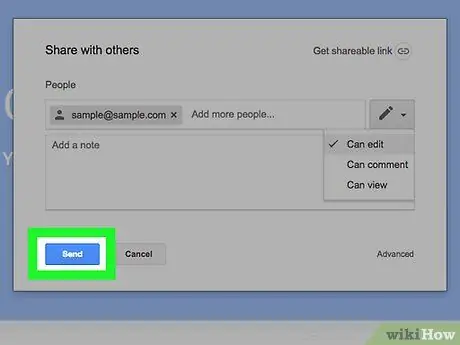- Muallif Jason Gerald [email protected].
- Public 2024-01-19 22:14.
- Oxirgi o'zgartirilgan 2025-01-23 12:51.
Bu wikiHow sizga Google Drive hisobingizdagi fayllarni Google Drive mobil ilovasi yoki veb -sayt orqali boshqa foydalanuvchilar bilan qanday bo'lishishni o'rgatadi.
Qadam
2 -usul 1: Mobil orqali
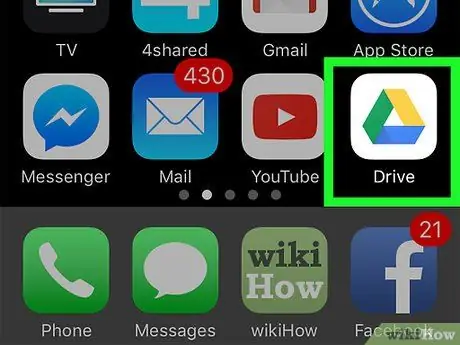
Qadam 1. Google Diskni ochish uchun oq fonda yashil, sariq va ko'k uchburchak belgisiga teging
Agar siz tizimga kirgan bo'lsangiz, siz Google Drive -ning asosiy sahifasini ko'rasiz.
Agar siz tizimga kirmagan bo'lsangiz, davom etish uchun elektron pochta manzilingiz va parolingizni kiriting
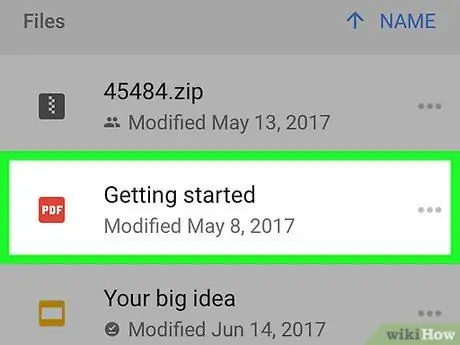
Qadam 2. Siz almashmoqchi bo'lgan faylni bosing
Agar fayl papkada bo'lsa, uni ochish uchun fayl joylashgan papkaga teging.
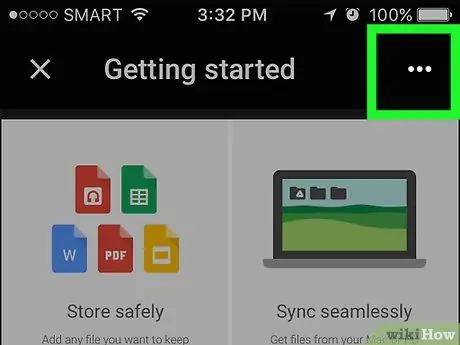
Qadam 3. tugmasini bosing (iPhone) yoki ⋮
(Android) ekranning o'ng yuqori burchagida joylashgan.
Siz ochiladigan menyuni ko'rasiz.
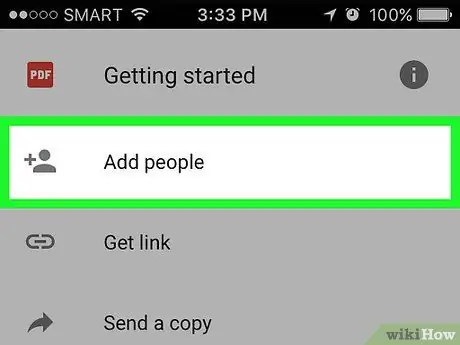
Qadam 4. Menyuning yuqori qismidagi Odamlarni qo'shish -ni bosing
Ulashish oynasi ochiladi.
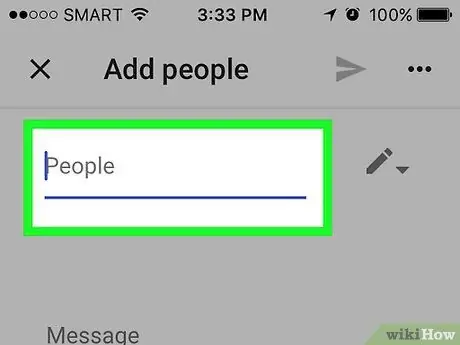
Qadam 5. "Odamlar" maydoniga elektron pochta manzilingizni kiriting
Bu ustun ekranning yuqori qismiga yaqin.
E -pochta manzilingizni kiritganingizda, menyu ostidagi tegishli kontaktni ko'rasiz. Siz elektron pochta manzilini to'ldirish uchun ushbu kontaktlardan biriga teging
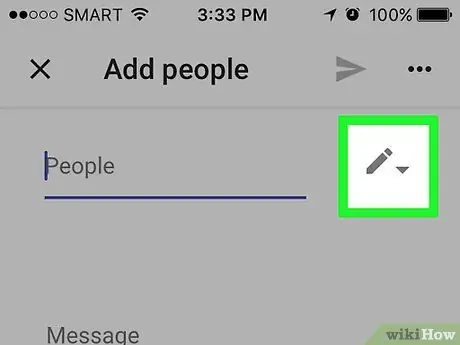
Qadam 6. Qalam belgisiga tegib, cheklov parametrini tanlang
Siz quyidagi variantlarni ko'rasiz:
- Tahrirlash - Qabul qiluvchilarga fayllarni o'zgartirishga ruxsat beradi.
- Sharh - Qabul qiluvchilarga fayllarni ko'rish va ularga izoh qoldirish imkonini beradi. Bu variant rasmlar, videolar yoki PDF formatida mavjud emas.
- Ko'rinish - Qabul qiluvchiga faylni ko'rishga ruxsat beradi, lekin uni tahrir qilmaydi.
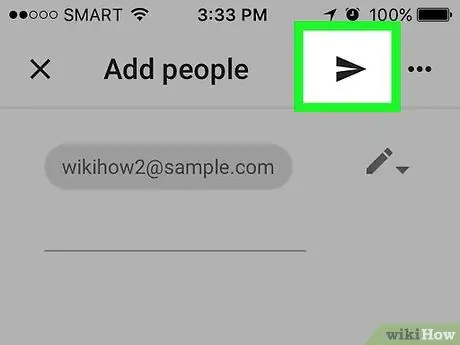
Qadam 7. Faylni oluvchiga yuborish uchun ekranning o'ng yuqori burchagidagi qog'oz samolyot shaklidagi "Yuborish" belgisiga teging
Qabul qiluvchining kontekstini berish uchun faylni yuborishdan oldin, "Izohlar" maydoniga sharh qoldirishingiz mumkin
2 -usul 2: Ish stoli orqali
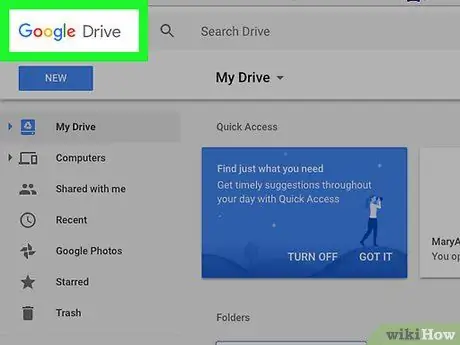
Qadam 1. Brauzeringizda https://www.drive.google.com saytiga o'ting
Agar siz tizimga kirgan bo'lsangiz, siz Google Drive -ning asosiy sahifasini ko'rasiz.
- Agar siz tizimga kirmagan bo'lsangiz, ustiga bosing Google Drive -ga o'ting va elektron pochta manzilingiz va parolingizni kiriting.
- Sahifaning o'ng yuqori burchagidagi profil rasmini (yoki harfini) bosish, so'ngra hisob qaydnomasini tanlash orqali hisoblarni almashtirish mumkin.
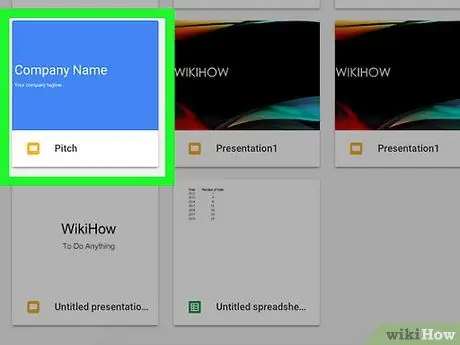
Qadam 2. Siz almashmoqchi bo'lgan faylni ikki marta bosing
Odatda, fayl yangi oynada paydo bo'ladi. Agar fayl papkada bo'lsa, uni ochish uchun faylni o'z ichiga olgan papkani ikki marta bosing.
Agar siz rasm yoki videoni bosgan bo'lsangiz, u xuddi shu oynada paydo bo'ladi
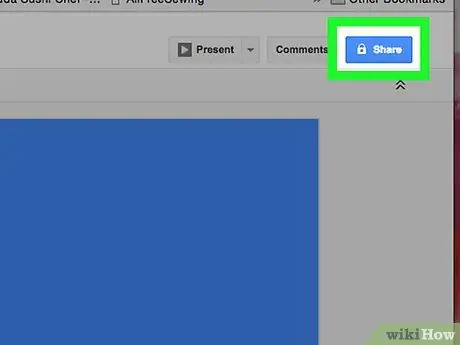
Qadam 3. Google Drive oynasining yuqori o'ng burchagidagi ko'k Share tugmasini bosing
Agar siz rasmlar, videolar yoki PDF -fayllarni almashmoqchi bo'lsangiz, tugmani bosing ⋮ sahifaning o'ng yuqori burchagida, keyin bosing Ulashing menyudan.
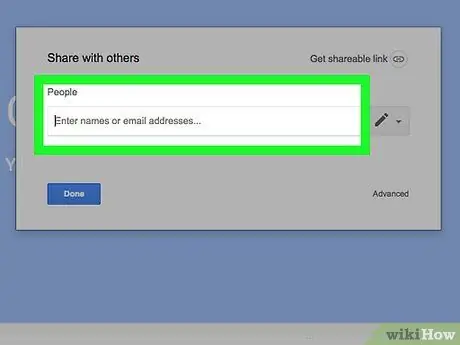
Qadam 4. "Ismlarni yoki elektron pochta manzillarini kiriting" maydoniga qabul qiluvchining elektron pochta manzilini kiriting
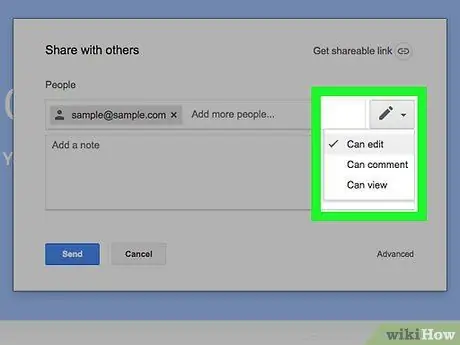
Qadam 5. almashish cheklash variantni tanlang
Qalam belgisini bosing va keyin quyidagi variantlardan birini bosing:
- Tahrir qila oladi - Qabul qiluvchilarga fayllarni o'zgartirishga ruxsat beradi.
- Fikr bildirishi mumkin - Qabul qiluvchilarga fayllarni ko'rishga va ularga sharh qoldirishga ruxsat beradi, lekin ularni tahrir qilmaydi.
- Ko'rish mumkin - Qabul qiluvchilarga fayllarni ko'rishga ruxsat beradi, lekin ularni tahrirlamaydi yoki ularga sharh qoldirmaydi.